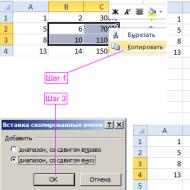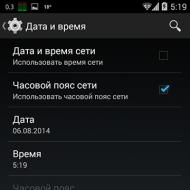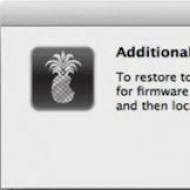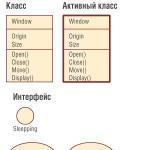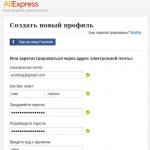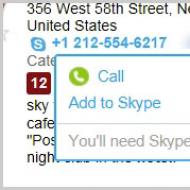
Обзор прошивки Asus от Padavan для Xiaomi Mi Wi-fi. Прошивка роутера Xiaomi Mini прошивкой Padovan Xiaomi mi wifi mini прошивка padovan
Сегодня мы поговорим о роутере Xiaomi Mi Wi-fi mini. Это просто замечательная железка за свои деньги, но изначально она идет с прошивкой OpenWrt на китайском языке, что не совсем удобно. Я покажу вам, как прошить данный роутер прошивкой от Asus и получить удобный интерфейс, максимум возможностей и стабильность работы.
Я заказывал роутер из Китая, обошелся он мне примерно в 2000 р. Аналогичные роутеры стоят как минимум в 2 раза дороже. Заказать можно по этой ссылке .
Так что же мы имеем за свои деньги?
Модель: Xiaomi Mi mini WiFi
Процессор: MT7620A 580MHz
ROM: 16MB SPI Flash
ОЗУ: 128MB DDR2
Нет встроенного HDD (можно подключить по USB внешний)
2.4 Ghz WiFi 2×2 (до 300 Мбит/сек)
5 Ghz WiFi 2×2 (до 867 Мбит/сек)
Способен работать сразу на двух частотах.
Внешние двухдиапазонные ненаправленная антенны - 2 шт.
Порты: 3*Rj45, 1*USB
Связь: WiFi 802.11ac;
Если опустить сухие цифры, непонятные начинающим пользователям, то можно обозначить довольно шустрый процессор, возможность работы сразу в двух диапазонах Wi-fi и работа с USB-носителями (можно организовать свой небольшой файловый сервер=)). После прошивки прошивкой от Asus открывается еще много «плюшек».
Итак, предоставляю Вам подробную инструкцию по прошивке Xiaomi Mi Wi-fi mini. Букв будет много — но не пугайтесь. Я сделал инструкцию максимально простой и доступной=)
Ставим прошивку для разработчиков, получаем root.
Подключаем роутер к компьютеру по кабелю или Wi-fi (желательно по кабелю)
3. Выбираем тип работы роутера.
4.Придумываем пароль Wi-fi
5. Попадаем на главную страницу роутера.
Жмем кнопку, обведенную красным и попадаем в меню настроек. Выбираем «Ручное обновление» прошивки (на кнопку указывает красная стрелка).
Следом жмем «Выберите файл», указываем путь к скачанной прошивке и запускаем обновление прошивки.
Ждем окончания прошивки и приступаем к следующему шагу.
Получаем ssh ключ на сайте mywifi.com
Чтобы не гуглить «прошивка Xiaomi Mi WiFi mini горит красный светодиод» или «роутер ксаоми горит красным» нам необходимо получить ssh ключ для своего роутера. Ssh ключ индивидуален для каждого устройства, поэтому необходимо зарегистрироваться на сайте mywifi.com.
Либо заходим через Facebook, либо нажимаем Create Mi Account.
Придумываем пароль для аккаунта и вводим каптчу.
Попадаем в личный кабинет.
Если не страничка с ключом не открывается — попробуйте привязать роутер к аккаунту Xiaomi через приложение.
Вот ссылка http://bigota.miwifi.com/xiaoqiang/client/xqpc_client.exe
Качаем, устанавливаем — и заходим под учеткой Xiaomi.
Записываем наш логин/пароль к ssh ключу (логин root, пароль написан после него) и нажимаем на единственную синюю кнопку на странице.
После этого система предупредит нас о чем-то. Не обращаем внимания и жамкаем на правую кнопку.
Нужно закинуть наш ssh ключ на роутер. Сделать это просто.
1. Выключаем роутер.
2. Скидываем скачанный файл, НЕ ПЕРЕИМЕНОВЫВАЯ ЕГО, на отформатированную флешку в FAT32. Желательно, чтобы флешка была не больше 2-4 гб, но у меня прокатила и 32 гб=)
3.Вставляем флешку в роутер, нажимаем скрепкой скрытую кнопку на задней панели роутера, включаем питание роутера, держим пока не замигает желтый диод на передней панели роутера и отпускаем кнопку.
4.Если все ок — то через какое-то время загорится желтый диод. Если загорится красный — что-то сделали не так. Пробуйте еще раз=)
Подключаемся по ssh к Xiaomi mi Wi-fi
Программа потребует логин — вводим root
потребует пароль — вводим пароль со страницы с ssh ключом, который вы качали ранее
Прошивка Pandora Xiaomi Mi Wi-fi
Внимание: чтобы вставить данные из буфера обмена используйте комбинацию клавиш SHIFT+Insert
1. Переходим в каталог Temp роутера командой
cd / tmp 2.
Качаем в роутер прошивку Pandora, вводим команду
wget https://сайт/soft/PandoraBox.bin
Прошиваем роутер прошивкой Pandora, вводим команду
mtd - r write / tmp / PandoraBox . bin OS1
mtd -r write /tmp/PandoraBox.bin firmware
или
Ждем несколько минуток пока роутер перезагрузится. Если были подключены по Wi-fi — подключаемся заново к открытой сети.
Логин/пароль по умолчанию: root — admin
Прошивка изначально на китайском, можно интуитивно поклацать по меню и переключиться на английский. Либо воспользуйтесь переводом в Google Chrome.
Прошивка Asus Xiaomi Mi Wi-Fi
Приступаем к самой интересной части нашей статьи — прошивке Xiaomi Mi Wi-Fi на прошивку Asus от Padavan. Именно эта прошивка стоит у меня и именно ее я рекомендую.
Итак, открываем Putty, вводим новый адрес роутера 192.168.1.1
Логин пароль теперь будет root/admin
Вводим в Putty команду
wget http://192.168.0.104/image.trx
Где 192.168.0.104 — это ваш ip адрес
Putty скопирует файл прошивки с вашего компьютера во временную память роутера.
3. Прошиваем роутер командой
mtd - r write / tmp / image . trx OS1
Если не прошивается — попробуйте команду:
mtd - r write / tmp / image . trx firmware
или
mtd -r write /tmp/PandoraBox.bin FirmwareStub
Ждем несколько минут, если все ок загорится желтый диод на передней панели роутера.
Итак, на этом прошивка роутера Xiaomi mi Wi-fi прошивкой Asus от Padavan завершена. будет в другой статье, но она вам однозначно понравится=)
Скачать прошивку можно используя социальный замок.
Продукция китайского производителя Сяоми (Xiaomi) продолжает стремительно завоёвывать рынок электроники не только смартфонами, но и всевозможными многофункциональными гаджетами, к которым относится и Xiaomi Mi Router 3. Нынешние обладатели этого устройства уже успели убедиться в его качестве и стабильной работе, однако тем, кто только задумывается о приобретении или пока ещё не установил его у себя дома, предстоит разобраться с прошивкой.
На сегодняшний день оригинальный продукт не имеет официальных прошивок на русском языке. Стандартно при первом же включении видим только китайские иероглифы, и перспектива учить язык или разбираться во всём интуитивно вряд ли кому улыбается. По этой причине на данный момент актуальна прошивка Xiaomi Mi Wi-Fi английская или русская.
Английскую прошивку установить намного проще, да и надёжнее, поэтому пользователям рекомендуется выбрать именно этот вариант. Если же и это будет доставлять большой дискомфорт, на свой риск можно использовать русскую версию от Asus. Однако важно иметь в виду, что она неофициальная для Сяоми, хотя работает хорошо.
Перед началом работы нужно скачать и установить программу VMware Workstation Player с виртуальной машиной VIRTUALBOX-PROMETHEUS. После установки первого приложения открываем архив виртуальной машины и распаковываем из неё образ. Если всё успешно, на рабочем столе будет VMware ярлык, с него запускаем программу. Ищем окно с названием Open a Virtual machine и указываем место, где находится виртуалка, открываем её и запускаем нажатием зелёной кнопки, соглашаясь с предложением на скачивание дополнительных средств.

Дальнейшая предустановочная работа
Перед тем как прошить Xiaomi Mi Wi-Fi класса AC1200 непосредственно не на английский, а на русский язык, нужно подождать около получаса завершения установки дополнений с виртуального образа. Дальнейшие действия настройки беспроводного устройства таковы:
- В главном меню cкрипта по русской прошивке жмём пункт MI-NANO или MI-3 CONFIG;
- Видим меню сборки и обновления в роутере Mi-3 и жмём одновременно Shift + C, а потом сразу Y;
- Кликаем любую кнопку;
- Скачиваем актуальный файл перепрошивки Padavan (для разработчиков), без которого доступ к роутеру по SSH невозможно получить, для чего осуществляем переход на сайт http://miwifi.com/ (нужен маршрутизатор 3);

- Проверяем наличие Mi Wi-Fi к этому самому Wi-Fi;
- Входим в интерфейс маршрутизатора, вводя адрес 192.168.31.1 или вставленный в настройках;
- Переходим в третье меню вверху и жмём на иконку со знаком «i»;
- Кликаем на кнопку серого цвета, выбрав скачанный ранее файл с прошивкой для своего Mi;
- Ждём, когда завершится загрузка и роутер Xiaomi автоматически перезагрузится;
- Обновляем страницу, заходим под личным паролем в свой Xiaomi Mi Wi-Fi Router 3 и смотрим, установлена ли прошивка роутера.
Дарим подарки
Управление скриптом Padavan
Как упоминалось ранее, настройка Xiaomi Mi Wi-Fi Router 3 и русская прошивка сегодня реальна только со скриптом Padavan от Asus.
Окончательная перепрошивка по скрипту:
- Ищем 27 пункт под названием MI-3 CONFIG и кликаем кнопку Enter;
- Видим меню по работе со скриптами и нажимаем «0», чтобы получить права доступа (ROOT) к управлению роутером;
- Вручную вписываем адрес устройства (IP), если он был изменён, или сразу нажимаем кнопку Enter, когда видим уже вписанный 192.168.31.1;
- Вбиваем свой пароль (стандартный, который нужно было вводить, когда оборудование подключали впервые);
- Ждём, пока скрипт закончит работу, и получаем доступ к SSH, без которого корректно прошивать устройство не получится;
- Нажимаем обновление скриптов, ждём, когда обновление будет завершено, и нажимаем раздел обновления исходного кода, а затем – «собрать Toolchain»;
- В Mi-роутерах процесс перепрошивки занимает от 15 до 30 минут, ждём и ничего не трогаем;
- По завершении видим главное меню и жмём Firmware (здесь можно настроить множество функций), выбираем обновление и прошиваем окончательно нажатием кнопки Enter;
- По окончании автоматического процесса появится уведомление о том, что скрипт оборудование удачно прошил, перезагружаем оборудование.
После всех последовательно выполненных действий нужно найти новую сеть Wi-Fi, вводим пароль и видим вместо китайского или английского желаемый результат. Если выполнять процесс невнимательно, мы перепрошьём устройство некорректно, а это приведёт к сбоям или вовсе неработоспособности роутера. Поэтому обязательно прошейте всё в строгой последовательности.
Логин: admin, пароль: admin. Попадаем на главную страницу административной панели.
Как видите, все выглядит крайне симпатично. Нажав на значки по центру экрана можно узнать о состоянии Интернет, состоянии беспроводной сети. о подключенных клиентах и используемом накопителе. Также есть возможность быстро поменять требуемые параметры- настроить подключение к сети Интернет, изменить настройки беспроводной сети, заблокировать определенных пользователей и настроить доступ к накопителю.
Служит для настройки доступа к роутеру и накопителю из внешней сети, даже если у вас динамический ip-адрес. Настройка до безобразия проста, останавливаться не будем.
VPN сервер и VPN клиент
Полезно для организаций. Можно объединить 2 локальных подсети через интернет в одну локальную сеть. 

Статистика трафика по всем интерфейсам в режиме реального времени.
Системные ресурсы.
Статистика нагрузки на ЦП и оперативную память в реальном времени.
Дополнительные настройки.
Самая информативная вкладка. В одном окне перечислены все оставшиеся разделы настроек.
Настройка беспроводной сети 2.4.Ghz. Можно настроить основные параметры, открыть гостевой доступ, подключиться используя технологию расширения покрытия беспроводной сети (WDS), запретить определенным клиентам доступ по MAC, настроить дополнительные параметры авторизации через сервер RADIUS и (вкладка «Профессионально») увидеть множество непонятных параметров тонкой настройки сети, которые лучше не трогать)))))
Беспроводная — 5.Ghz
Настройка беспроводной сети 5 Ghz. Все настройки аналогичны настройкам 2, 4 Ghz.
LAN — IP-адрес LAN
Что у нас здесь? Изменение локального ip-адреса маршрутизатора, настройка DHCP-сервера, правила маршрутизации, настройка multicast и IPTV, настройка физических WAN и LAN Ethernet портов встроенного свитча; включение компьютера в локальной сети, используя Wake-on-LAN.
WAN — Интернет-соединение
Здесь можно настроить интернет-соединение, настроbть интернет-подключение для протокола IPv6, настроить переадресацию портов, использовать DMZ и DDNS
Брандмауэр
Огромное количество настроек брандмауэра. Даже не вижу смысла их рассматривать, большинство пользователей даже не зайдет в этот раздел. Возможно, многим будет полезна фильтрация URL (можно отключить доступ к определенному сайте на уровне роутера)
Настройки USb-накопителей, торрент-клиента, медиа-сервера, FTP, подключение USB-модема и принтера для общего использования.

Месяц назад получил в свои руки Xiaomi mini Router. Техника Xiaomi подкупает меня своим дизайном и функциональностью, не стал исключением и роутер. За исключением прошивки. Нет, построенная на OpenWRT она очень даже хороша и имеет интересные фишки, вроде управления через мобильное приложение, но… интерфейс на китайском, только на китайском языке, это все-таки перебор. Поэтому было решено перепрошиться сначала на Pandora, которая в результате отпала из-за того что не поддерживала канал на 5 GHz, и затем на Padavan, которая полностью меня устроила всем и вся.
Прошивка была несколько мучительной и заставила меня потратить на это несколько часов. Но благодаря форуму http://4pda.ru и его обитателям все получилось и в итоге имеем, то что имеем (см. рисунок ниже).
В данной статье я постарался объединить те сведения, которые нашел на форуме и немного облегчить задачу тем кто ленится или не имеет времени перелопачивать несколько десятков страниц обсуждений.
Итак, вперед, и удачи!
1. Подготовка
- Регистрируемся на сайте Сяоми: http://account.xiaomi.com/
- Устанавливаем приложение MiRouter на компьютер, или MiWifi на телефон/планшет, оно понадобится для привязки роутера к нашему аккаунту.
- Скачиваем WinSCP и Putty
2. Установка прошивки разработчика:
- Ставим девелоперскую версию прошивки. Скачать можно на странице http://www1.miwifi.com/miwifi_download.html Крайне рекомендую версию 0.6.40, поскольку на других версиях прошивка может подвисать, что характеризуется тем что индикатор роутера становится красным и больше ничего не происходит.
- Переименовываем скаченный файл в miwifi и копируем на флешку (FAT32)
- Отключаем питание роутера
- Вставляем флешку, зажимаем reset, чем-нибудь тонким;
- Включаем роутер, ждем пока лампочка спереди замигает, отпускаем reset, если загорелась красная лампочка: а) неверно выбрана прошивка, б) не верно выбрана флешка (лучше до 4Гб));
- Отдыхаем, пока не загорится синий цвет;
Примечание: Можно установить и через веб-интерфейс.
3. Устанавливаем WiFi соединение;
4. Заходим в приложение MiWiFi на телефоне/планшете, или MiRouter на компьютере (используем данные аккаунта Сяоми);
5. Привязываем роутер к аккаунту;
6. Заходим на http://d.miwifi.com/rom/ssh используем логин/пароль для Сяоми;
7. Скачиваем miwifi_ssh и записываем пароль (root密码пароль);

8. Копируем miwifi_ssh на флешку и п. 2.3.-2.5 (обязательно удалив или переименовав на флэшке файл miwifi)
9. На компьютере открываем WinSCP и настраиваем подключение:
9.1. Протокол передачи SCP;
9.2. Имя хоста: 192.168.31.1;
9.3. Имя пользователя root;
9.4. Пароль: Пароль полученный в п.7;
9.5. Сохранить (больше ничего не трогаем);
10. Выдаст предупреждение, соглашаемся, откроется окно с содержимым роутера (или таблица в зависимости от того, что выбрали при установке);
11. Файл Pandora (http://downloads.openwrt.org.cn/PandoraBox/Xiaomi-Mini-R1CM/stable/) копируем в папку tmp на роутере (Примечание: можно поставить и стоковую OpenWRT http://wiki.openwrt.org/toh/xiaomi/mini , но, скажу честно, я не пробовал)
12. Запускаем Putty;
12.1. Host name 192.168.31.1;
12.2. Открыть;
13. Вводим: root
14. Вводим Пароль, полученный в п. 7 (знаки не отображаются, просто тыкаем кнопки в нужном порядке и жмём Enter или копируем и вставляем – нажимаем правую кнопку мыши (вставка) и энтер);
15. Прошиваем Pandora командой mtd -r write /tmp/Pandora.bin OS1
Примечание: по факту мы уже можем шить прошивку Padavan, поэтому, если вам не интересна Pandora, то можно сделать так:
I. Узнать структуру разделов можно командой:
cat /proc/mtd
II. Ищем раздел firmvare или OS1;
III. Используем соответствующую команду в зависимости от найденной директории или пробуем наугад.
Для версии стоковой прошивке 0.7.х и выше:
mtd -r write /tmp/MI-MINI_3.X.X.X-09X.trx OS1
Недавно мы рассматривали замечательный WiFi-роутер от Xiaomi Mi Mini. Точка доступа великолепна, но у нее имеется один неприятный нюанс.
Дело в том, что Xiaomi выпускает товары только для внутреннего рынка. По крайней мере, так было до недавнего времени. А значит, что весь софт на китайском языке. И если на английском можно все понять без проблем, то с китайским гораздо хуже.
В обзоре мы видели, что для подключения Xiaomi Mini WiFi достаточно включить точку доступа и ввести свои данные для подключения к интернету. Этого хватит подавляющему количеству пользователей. Но что делать, если хочется получить новые функции, и иметь полностью русскую прошивку? Остается только прошить наш Xiaomi Mini WiFi на альтернативную прошивку.
Итак, запасаемся терпением, так как прошивка Xiaomi отличается от большинства прошивок, и начинаем.
Шаг первый - подготовка Xiaomi Mini WiFi к прошивке
Точку доступа Xiaomi прошить не так легко, как большинство устройств. Тут есть автопрошивка, но только на китайскую версию. А нам нужна русская с дополнительными возможностями, которых нет в начальной прошивке Xiaomi Mini WiFi. Поэтому необходимо подготовить точку доступа к прошивке.
Первым делом нам нужно отправиться на официальный сайт На открывшейся странице, которая, конечно, на китайском, выбираем ROM , в списке находим нашу точку доступа и качаем прошивку для разработчиков. Данная прошивка нам нужна для более тонкой настройки.

После этого подключаемся к нашей Xiaomi по адресу 192.168.31.1 , выбираем сначала вторую вкладку, затем последнюю. Узнать место вы сможете по наличию новой прошивки. У вас будет написано, что вышла прошивка, и написан ее размер. Первый иероглиф означает «закачать и прошить». Поэтому нажимаем на второй иероглиф, и выбираем закачанную прошивку.

Начинается прошивка роутера. В этот момент питание нельзя отключать.
После окончания прошивки вы можете заметить новый, более интересный интерфейс с добавленными функциями.

Шаг второй - скачиваем необходимые файлы и программы
Наша точка доступа Xiaomi Mini WiFi обновлена до прошивки разработчика. Однако, данная прошивка, хоть и интересная, однако на китайском, и нет некоторых функций, из-за которых мы и решили прошить Xiaomi.
Теперь нам нужно установить прошивку PandoraBox . Однако, просто так это сделать не удастся, поэтому нам нужны дополнительные манипуляции, а проще - «танцы с бубном».
Идем в репозиторий Роутер Клуба, прокручиваем в самый низ, до последней даты. Выбрав ее нам нужна папка xrm_base . В данной папке и хранится наша конечная цель - прошивка Padavan. Закачиваем прошивку на компьютер. Если вам лень искать, то последнюю прошивку на 12.04.2016 можно скачать .

Учитывая, что у меня достаточно много устройств Xiaomi - регистрироваться мне не пришлось. Рядом с фотографией вашего профиля находится ваш userid . Он нам и нужен.

Внимание!!! Откат на стоковую прошивку.